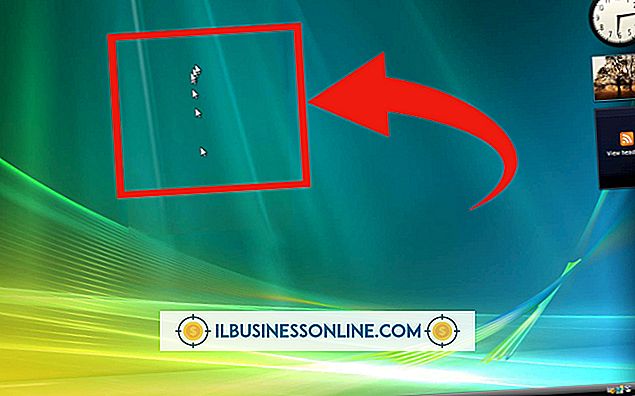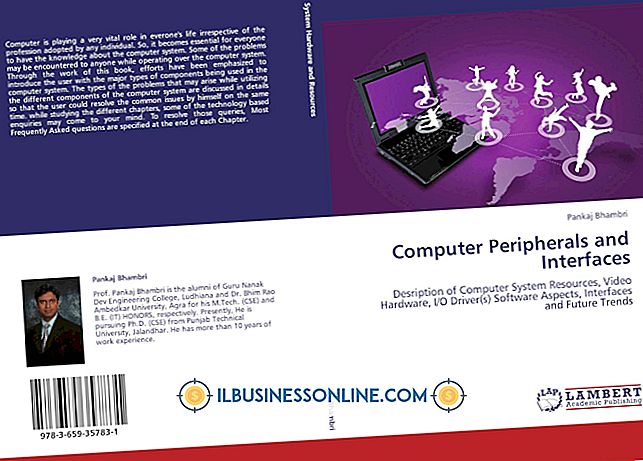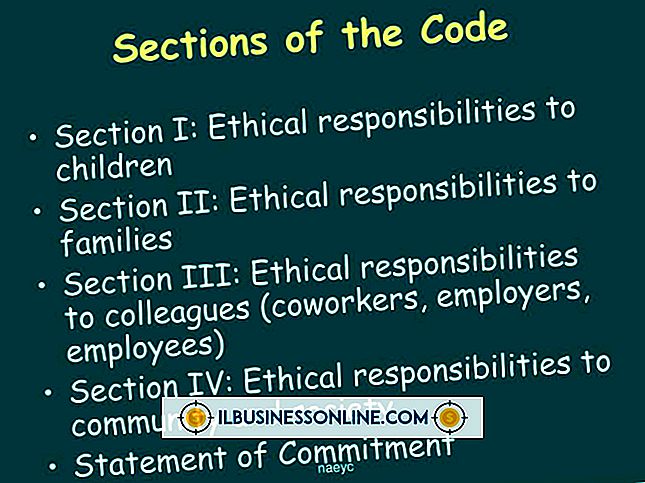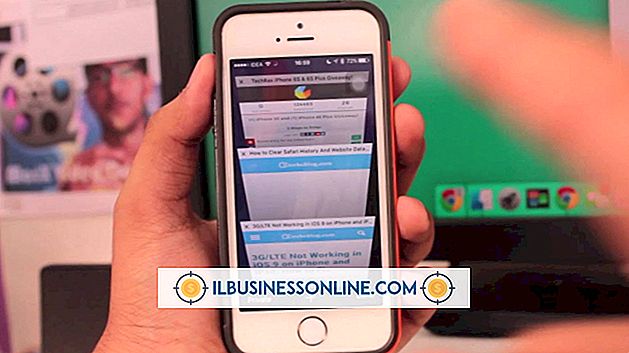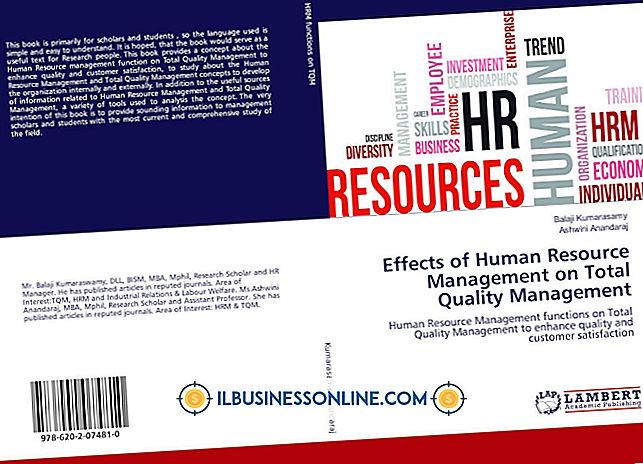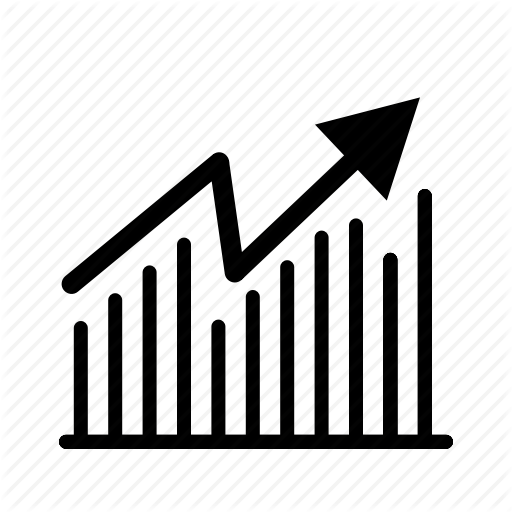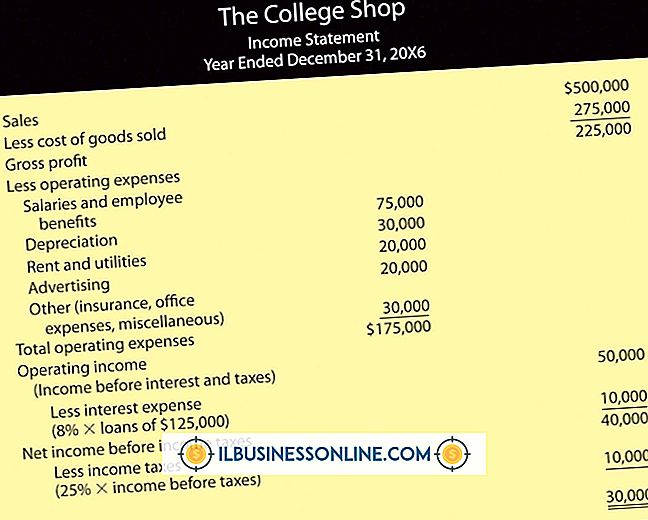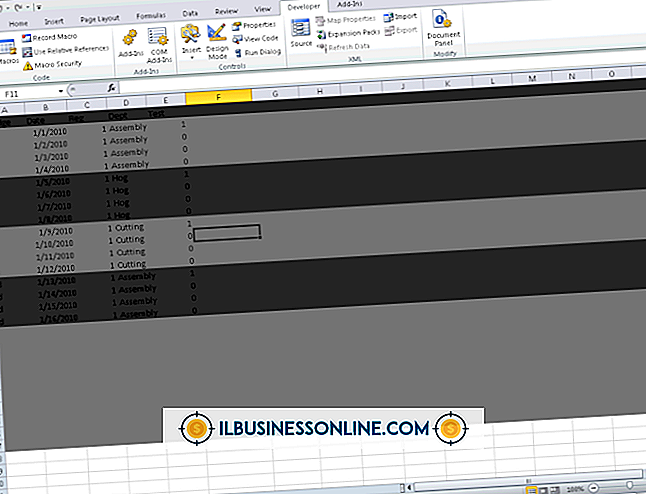링크시스 무선 라우터를 연결하는 방법

사무실에 컴퓨터가 여러 대있는 경우 Linksys 무선 라우터를 통해 동일한 네트워크에 연결할 수 있습니다. 네트워크로 연결된 컴퓨터는 인터넷에 액세스하여 문서 또는 프로젝트 정보와 같은 데이터를 서로 공유합니다. 라우터는 연결만으로는 작동하지 않습니다. 컴퓨터가 인터넷에 연결되기 전에 먼저 구성해야합니다.
1.
무선 라우터 뒷면의 "인터넷"또는 "WAN"포트에 이더넷 케이블을 연결하십시오. 케이블의 다른 쪽 끝을 케이블 모뎀의 이더넷 포트에 연결하십시오.
2.
이더넷 케이블을 사용하여 컴퓨터를 라우터의 포트 1, 2, 3 또는 4에 연결하십시오. 무선 연결을 원할 경우 설치를 완료 한 후 나중에 이더넷 케이블을 제거 할 수 있습니다.
삼.
제공된 전원 어댑터를 사용하여 라우터를 전원 콘센트에 연결하십시오. 라우터 초기화가 완료되면 전면 패널의 LED 표시등이 녹색으로 켜져 야합니다.
4.
웹 브라우저를 실행하십시오. 검색 주소창에 "192.168.1.1"(따옴표 제외)을 입력하고 "Enter"를 누르십시오.
5.
암호 필드에 "admin"(따옴표 제외)을 입력하십시오. 사용자 이름 필드에 아무 것도 입력하지 마십시오. "확인"을 클릭하십시오.
6.
설정 탭에서 "MAC 주소 복제"를 클릭하십시오. "사용"및 "내 PC의 MAC 복제"를 클릭 한 다음 "설정 저장"을 선택하십시오.
7.
"상태"를 클릭하고 인터넷 IP 주소 옆에있는 숫자를보십시오. 여기에 숫자가 표시되면 라우터가 올바르게 설정됩니다. "0.0.0.0"이 표시되면 "Release IP Address"를 클릭 한 다음 "Renew IP Address"를 클릭하십시오. 또는 Wireless-G 또는 Wireless-B 라우터가있는 경우 "DHCP 해제"및 "DHCP 갱신"을 클릭하십시오.
네트워크에 연결
1.
Linksys 라우터의 전원을 켜고 컴퓨터에서 3 ~ 10 피트 떨어진 곳에 설치하십시오. 노트북을 사용하는 경우 컴퓨터에서 무선 모드를 활성화하십시오.
2.
Windows 시작 화면에서 "바탕 화면"타일을 클릭 한 다음 시스템 트레이에서 "무선"아이콘을 클릭하십시오.
삼.
네트워크 이름을 클릭하십시오. 컴퓨터가 시작될 때이 네트워크에 자동으로 연결하려면 "자동으로 연결"옆의 확인란을 클릭하십시오.
4.
'연결'을 클릭하십시오. 네트워크 보안 암호를 입력하고 "다음"을 클릭하십시오. 암호를 모르는 경우 Linksys 라우터 구성 페이지에 로그인하십시오. "무선"탭을 클릭하고 "무선 보안"을 선택하십시오. 암호문, WPA 공유 키 또는 사전 공유 키 필드에서 암호를 찾으십시오.
5.
"예, 공유 켜기 및 장치에 연결"을 클릭하면 다른 장치가이 네트워크 연결을 공유 할 수 있습니다. 이는 직장이나 가정용 네트워크에 이상적입니다.
필요한 것
- 이더넷 케이블
팁
- 이전에 사용한 Linksys 라우터를 설정하려면 장치를 원래 상태로 재설정해야합니다. 라우터의 뒷면에있는 "재설정"버튼을 10 초 동안 누르고 있으면 장치가 복원됩니다.
경고
- 이 문서는 Windows 8에 적용됩니다. 다른 버전에서는 지침이 다를 수 있습니다.